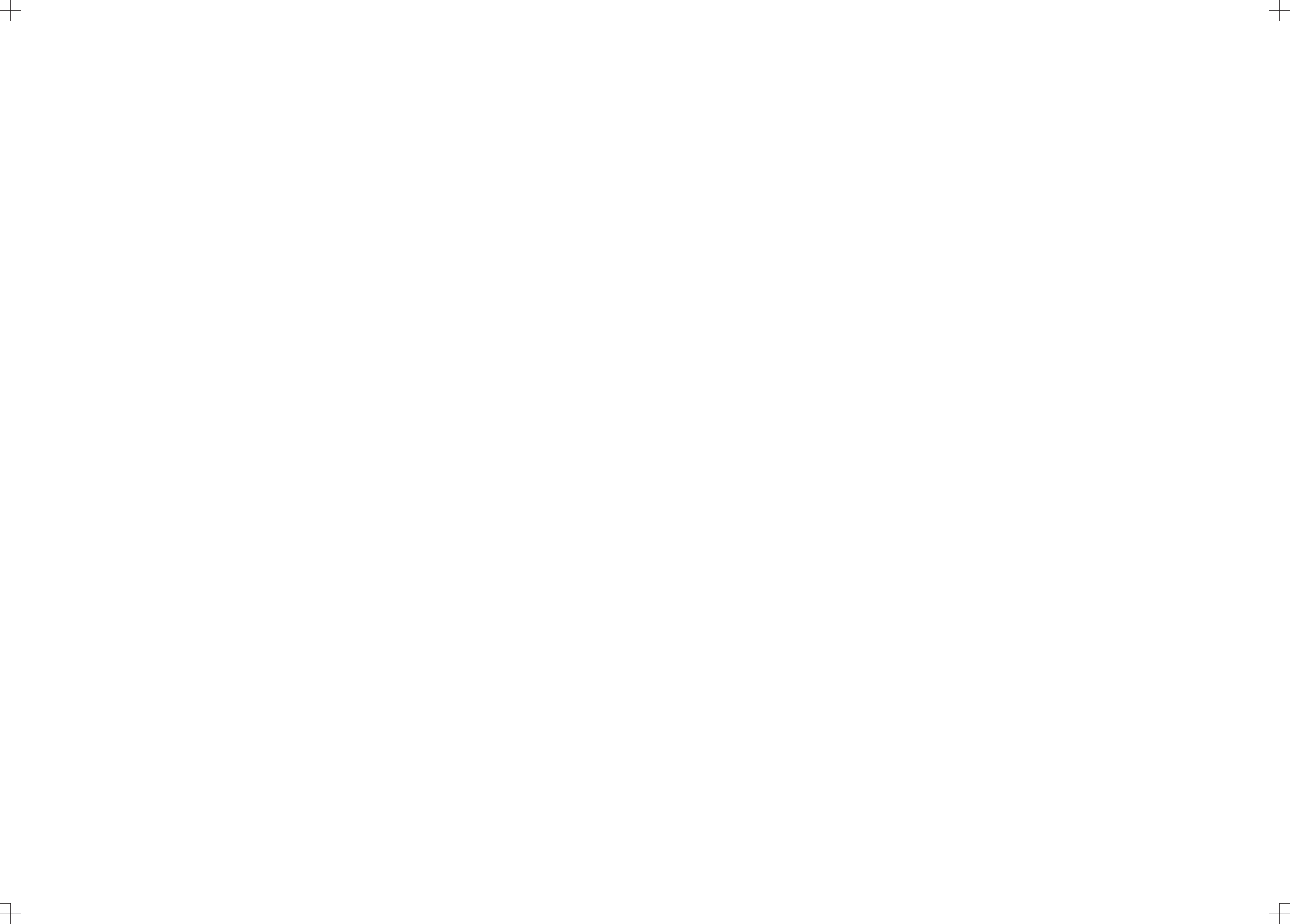5b. Collegarsi allo SSID della rete
Wi-Fi corrispondente all'ID della
videocamera. L'ID della
videocamera è visibile sull'adesivo
posto sul retro della videocamera.
La password è "11111111".
Attendere che il dispositivo mobile
si colleghi alla rete Wi-Fi della
videocamera.
5c. Una volta effettuato il
collegamento alla videocamera,
tornare all'app SW360.
6. Nell'app SW360, scegliere lo SSID della rete wireless a cui si desidera
in fine collegare la videocamera. Immettere la password corrispondente.
Nota: La rete WiFi da 5GHz non è supportata.
7. Una volta eseguito correttamente il collegamento, il LED diventa verde
e la videocamera segnala "Connection is successful".
8. Assegnare un nome alla videocamera (ad esempio "soggiorno"). A
questo punto è possibile accedere alla videocamera. È possibile
visualizzare viste in tempo reale da qualsiasi luogo nel mondo tramite
l'app installata sul dispositivo mobile.
FUNZIONI DELL'APP
• Nella scheda "My devices", è possibile visualizzare e gestire tutte le
videocamere collegate al proprio account. Toccando i tre punti accanto
al nome della videocamera, sono disponibili le seguenti opzioni:
Configurazione
• Dalla schermata di configurazione è possibile modificare:
– Il nome della videocamera.
– Qualità video.
– Notifiche di rilevamento del movimento.
– Opzioni di registrazione.
– Formattazione della scheda MicroSD.
– Accesso alla funzione "Help".
• È possibile condividere le videocamere con altri account, toccando
l'icona di condivisione.
• È possibile rimuovere una videocamera dall'account toccando "delete".
Visualizzazione in tempo reale
• Nella scheda "my devices", premere il pulsante di riproduzione per
aprire la visualizzazione in tempo reale della videocamera.
• Ruotare il dispositivo mobile per visualizzare il video in orizzontale a
schermo intero.
• Toccare e allontanare o avvicinare le dita per ingrandire e ridurre
l'immagine.
• Ruotare la vista scorrendo con le dita.
• In questa schermata è inoltre possibile utilizzare i pulsanti posti sul
fondo per:
– Attivare o disattivare l'audio.
– Scattare un'istantanea.
– Parlare tramite la videocamera toccando ininterrottamente l'icona del
microfono.
– Registrare filmati direttamente sul dispositivo mobile.
• È possibile visualizzare i filmati registrati facendo scorrere la barra
temporale sul fondo o scegliendo una data.
Risoluzione dei problemi
• Non riesco a vedere l'ID della mia videocamera nell'elenco durante la
configurazione.
– Assicurarsi che la videocamera sia entro 1 m dal dispositivo mobile.
– Provare a ripristinare la videocamera. Vedere il paragrafo "Ripristino
della videocamera".
– Tentare di attivare il servizio di localizzazione sul dispositivo mobile e
riprovare.
– Accedere alle impostazioni Wi-Fi del dispositivo mobile e controllare
se nell'elenco delle reti disponibili è visibile l'ID della videocamera.
Collegarsi a questa rete. A questo punto tornare all'app SW360 e
controllare se è possibile collegare la videocamera alla propria rete
Wi-Fi.
Ripristino della videocamera
• Quando devo ripristinare la videocamera?
– In caso di modifica del nome o della password WiFi.
– Se è stato cambiato il router o il punto di accesso WiFi.
– Se si desidera collegare la videocamera a un altro account.
– Se si desidera collegare la videocamera a una rete Wi-Fi differente.
• Per ripristinare la videocamera, premere il pulsante di ripristino posto
sulla videocamera con l'apposito utensile fornito. Tenere premuto il
pulsante per almeno 10 secondi. Rilasciare il pulsante. La fotocamera
indica che le impostazioni di fabbrica sono state ripristinate. Attendere
almeno 20 secondi per consentire il riavvio della videocamera.
SVInstruktionshandbok
BESKRIVNING AV DELAR
1. LED
2. Mikrofon
3. Lins
4. Högtalare
5. USB-uttag
6. Återställningsknapp
7. MicroSD-kortplats
MONTERING
• Om du vill montera kameran på en vägg, sätt fast fästet på väggen med
medföljande skruvar och pluggar. Kontrollera att de passar din typ av
vägg.
FÖRE FÖRSTA ANVÄNDNING
Följ instruktionerna nedan för att snabbt komma igång med din kamera.
För mer instruktioner och information, besök vår webbplats,
www.smartwares.eu. Sök efter "CIP-37363".
Sätta i ett MicroSD-kort
• Kontrollera först att din kamera inte är ansluten till nätadaptern. Sätt i ditt
MicroSD-kort hela vägen in i kamerans MicroSD-kortplats. Använd
endast klass 10 MicroSD-kort (max 128 GB).
• Det krävs ett MicroSD-kort för att spela in film.
Ladda ner appen
• iOS: Sök efter ”SW360” i Apple app store.
• Android: Sök efter ”SW360” i Google play store.
• Ladda ner och installera appen på din mobila enhet.
Skapa ett konto
Om du använder appen för första gången, behöver du skapa ett konto.
• Öppna appen.
• Tryck på "Register Account".
• Ange din e-postadress.
• Ange ett nytt lösenord och bekräfta det.
Obs: Det är inte möjligt att klistra in koden, du måste mata in den
manuellt.
• Ett verifieringsmejl kommer att skickas till dig. Klicka på länken i mejlet
för att bekräfta ditt konto. Om du inte bekräftar kommer du inte att kunna
fortsätta använda kontot.
• Öppna appen igen och logga in på kontot du just skapade.
• Om du redan har skapat ett konto, fyll i ditt användarnamn och lösenord
och tryck på ”SIgn in”.
• Om du har glömt ditt lösenord, klicka på ”Forgot password” och följ
instruktionerna i appen.
ANSLUTA EN KAMERA
Se till att din mobila enhet är ansluten till Wi-Fi-nätverket som du vill
ansluta din kamera till.
1. På fliken ”my devices” trycker du på plustecknet (+) i övre högra hörnet.
Peka på ”Add a new device”.
2.Peka på bilden som motsvarar din kamera.
3. Koppla in kameran med USB-adaptern för att starta den. Vänta i 30
sekunder tills LED:en på kameran börjar blinka. Kontrollera att kameran är
i närheten (1 m) av din mobila enhet.
4.Kontrollera om notifikations-LED:en blinkar och bekräfta i appen. Om
LED:en inte blinkar, se kapitel ”Återställa kameran”.
iOS Android
5a. Avsluta appen och gå till Wi-Fi-
inställningar på din mobila enhet.
Kameran sänder ut sitt eget privata
trådlösa nätverk.
5. Välj ditt kamera-ID från listan. Du
kan hittade kamerans ID på
etiketten på kamerans baksida.
5b. Anslut till det Wi-Fi nätverks-
SSID som motsvarar ditt kamera-ID.
Du kan hittade kamerans ID på
etiketten på kamerans baksida.
Lösenordet är ”11111111”. Vänta
medan din mobila enhet ansluter till
kamerans Wi-Fi-nätverk.
5c. Återgå till SW360-appen när du
har anslutit till kameran.
6. I SW360-appen, välj SSID:t för det trådlösa nätverk du i slutändan vill
ansluta kameran till. Ange motsvarande lösenord. Obs: 5GHz WiFi-
nätverk stöds inte.
7. När anslutningen är klar blir LED:en grön och kameran kommer att
säga ”Connection is successful”.
8. Namnge din kamera (till exempel ”vardagsrum”). Du har nu åtkomst till
kameran. Du kan se direktvyn från var som helst i världen via appen på
din mobila enhet.
APPFUNKTIONER
• På fliken ”My devices” kan du se och hantera alla kameror som är
kopplade till ditt konto. Om du pekar på de tre punkterna bredvid din
kamera får du följande alternativ:
Inställning
• Från inställningsskärmen kan du ändra:
– Namnet på din kamera.
– Videokvalitet.
– Notifikationer för rörelsedetektion.
– Inspelningsalternativ.
– Formatera ditt MicroSD-kort.
– Komma åt ”Hjälp”-funktionen.
• Du kan dela dina kameror med två andra konton genom att trycka på
delningsikonen.
• Du kan ta bort en kamera från ditt konto genom att peka på ”delete”.
Direktvy
• Under fliken ”my devices”, tryck på spela-knappen för att öppna
direktvyn för din kamera.
• Rotera din mobila enhet för att visa fullskärmsvideo i landskapsläge.
• Tryck eller nyp för att zooma in och ut.
• Rotera vyn genom att dra med fingret.
• Från den här skärmen kan du använda knapparna längst ner för att:
– Sätta på eller stänga av ljudet.
– Ta en bild.
– Prata genom kameran genom att trycka på och hålla in
mikrofonikonen.
– Spela in film direkt till din mobila enhet.
• Det är möjligt att visa inspelat material genom att dra på tidslinjen längst
ner, eller genom att välja ett datum.
Felsökning
• Jag kan inte se mitt kamera-ID i listan under inställningen.
– Se till att din kamera är inom 1 meter från din mobila enhet.
– Försök att återställa kameran. Se paragraf ”Återställa kameran”.
– Försök med att aktivera platstjänsten på din mobila enhet och försök
igen.
– Gå till Wi-Fi-inställningarna på din mobila enhet och kontrollera om du
ser ditt kamera-ID i listan över tillgängliga nätverk. Anslut till detta
nätverk. Gå tillbaka till SW360-appen och se om du kan koppla
kameran till ditt Wi-Fi-nätverk.
Återställa kameran
• När behöver du återställa kameran?
– Om du har bytt WiFi-namn eller lösenord.
– Om du har bytt WiFi-router eller -accessspunkt.
– Om du vill koppla kameran till ett annat konto.
– Om du vill koppla kameran till ett annat Wi-Fi-nätverk.
• För att återställa kameran trycker du på återställningsknappen på
kameran med det medföljande verktyget. Håll inne knappen i minst 10
sekunder. Släpp upp knappen. Kameran indikerar att
fabriksinställningarna är återställd. Vänta minst 20 sekunder för att låta
kameran startas om.
PTManual de Instruções
DESCRIÇÃO DAS PEÇAS
1. LED
2. Microfone
3. Lente
4. Altifalante
5. Porta USB
6. Botão de reiniciação
7. Ranhura para cartão MicroSD
INSTALAÇÃO
• Caso pretenda montar a câmara numa parede, fixe o suporte numa
parede com os parafusos e buchas fornecidos. Certifique-se de que são
adequados para o tipo de parede.
ANTES DA PRIMEIRA UTILIZAÇÃO
Siga as instruções abaixo para começar a usar rapidamente a sua
câmara. Para mais instruções e informações, visite o nosso website,
www.smartwares.eu. Pesquise "CIP-37363".
Insira um cartão MicroSD
• Certifique-se, primeiramente, de que a câmara não está ligada ao
adaptador de alimentação. Insira o seu cartão MicroSD totalmente na
respetiva ranhura da câmara. Utilize apenas um cartão MicroSD classe
10 (máx. de 128 GB).
• É necessário um cartão MicroSD para gravar sequências de vídeo.
Fazer o download da aplicação
• iOS: Pesquise "SW360" na App Store da Apple.
• Android: Pesquise "SW360" na Play Store da Google.
• Faça o download e instale a aplicação no seu dispositivo móvel.
Criar uma conta
Ao utilizar a aplicação pela primeira vez, terá de criar uma conta.
• Abra a aplicação.
• Toque em "Register Account".
• Preencha o endereço de e-mail.
• Introduza uma nova palavra-passe e confirme-a.
Nota: Não é possível colar o código, tem de o escrever.
• Irá receber um e-mail de verificação. Clique no link do e-mail para
confirmar a sua conta. Se não confirmar, não poderá continuar a utilizar
a sua conta.
• Agora abra novamente a aplicação e inicie sessão com a conta que
acabou de criar.
• Se já tiver criado uma conta, preencha as informações de início de
sessão e palavra-passe e toque em "Sign in".
• Se tiver esquecido a sua palavra-passe, toque em "Forgot password", e
siga as indicações na aplicação.
LIGAR UMA CÂMARA
Certifique-se de que seu dispositivo móvel esteja conectado à rede Wi-Fi
à qual você deseja conectar sua câmara.
1. No separador "my devices", toque no sinal "mais" (+) no canto superior
direito. Toque em "Add a new device".
2.Toque na imagem que corresponde à sua câmara.
3. Ligue a câmara com o adaptador USB para a ativar. Aguarde 30
segundos até o LED da câmara começar a piscar. Certifique-se de que a
sua câmara está a curta distância (1 m) do seu dispositivo móvel.
4.Verifique se o LED de notificação está a piscar e confirme na aplicação.
Caso o LED não esteja a piscar, consulte o capítulo "Reiniciar a câmara".
iOS Android
5a. Feche a aplicação e aceda às
definições de Wi-Fi do seu
dispositivo móvel. A câmara
transmite a sua própria rede sem
fios privada.
5. Selecione a ID da sua câmara na
lista. Poderá encontrar a ID da
câmara no autocolante que se
encontra na parte de trás da
câmara.
5b. Ligue-se à SSID da rede Wi-Fi
que corresponde à ID da sua
câmara. Poderá encontrar a ID da
câmara no autocolante que se
encontra na parte de trás da
câmara. A palavra-passe é
"11111111". Aguarde até que o
dispositivo móvel ligue à rede Wi-Fi
da câmara.
5c. Depois de ligar de forma bem
sucedida à câmara, regresse à
aplicação SW360.
6. Na aplicação SW360, escolha a SSID da rede sem fios à qual pretende
ligar a câmara. Introduza a palavra-passe correspondente. Nota: Não é
suportada uma rede WiFi de 5GHz.
7. Assim que a ligação for bem sucedida, o LED irá mudar para verde e a
câmara apresentará a mensagem "Connection is successful".
8. Atribua um nome à sua câmara (por exemplo, "sala de estar"). Poderá
agora aceder à sua câmara. Poderá visualizar em direto as imagens a
partir de qualquer local no mundo através da aplicação no seu dispositivo
móvel.
FUNÇÕES DA APLICAÇÃO
• No separador "My devices", poderá visualizar e gerir todas as câmaras
associadas à sua conta. Ao tocar nos três pontos adjacente ao nome da
câmara, terá à sua disposição as seguintes opções:
Configuração
• A partir do ecrã de configuração, poderá alterar:
– O nome da sua câmara.
– A qualidade de vídeo.
– As notificações de deteção de movimento.
– As opções de gravação.
– A formatação do seu cartão MicroSD.
– O acesso à função "Help".
• Pode partilhar as suas câmaras com outras contas, tocando no ícone de
partilha.
• Pode remover uma câmara da sua conta, tocando em "delete".
Visualização em direto
• No separador "my devices", prima o botão de reprodução para abrir a
visualização em direto da sua câmara.
• Rode o seu dispositivo móvel para visualizar o vídeo em ecrã total na
horizontal.
• Toque ou aperte para ampliar ou reduzir a imagem.
• Rode a visualização, deslocando-a com o seu dedo.
• A partir deste ecrã, pode utilizar os botões na parte inferior para:
– Ligar ou desligar o som.
– Tirar uma foto.
– Falar através da câmara, tocando e segurando o ícone do microfone.
– Gravar diretamente sequências de vídeo para o seu dispositivo
móvel.
• É possível visualizar as sequências de vídeo gravadas, fazendo deslizar
a barra do tempo na parte inferior ou escolhendo uma data.
Resolução de problemas
• Não vejo a ID da minha câmara durante a configuração.
– Certifique-se de que a sua câmara está a 1 m do seu dispositivo
móvel.
– Tente reiniciar a câmara. Consulte o parágrafo "reiniciar a câmara".
– Tente ativar a função de localização no seu dispositivo móvel e tente
novamente.
– Aceda às definições de Wi-Fi do seu dispositivo móvel e verifique se
a ID da câmara consta da lista de redes disponíveis. Ligue-se a esta
rede. Agora regresse à aplicação SW360 e tente ligar a câmara à sua
rede Wi-Fi.
Reiniciar a câmara
• Quando deve reiniciar a câmara?
– Se tiver alterado o nome ou a palavra-passe da rede Wi-Fi.
– Se tiver alterado o router ou ponto de acesso da rede Wi-Fi.
– Caso pretenda associar a câmara a outra conta.
– Caso pretenda ligar a câmara a uma outra rede Wi-Fi.
• Para reiniciar a câmara, pressione o botão de reiniciação na câmara
com o instrumento fornecido. Mantenha o botão premido durante, pelo
menos, 10 segundos. Solte o botão. A câmara indica que as
configurações de fábrica foram restauradas. Aguarde, pelo menos, 20
segundos para permitir que a câmara reinicie.
ESManual de instrucciones
DESCRIPCIÓN DE LOS COMPONENTES
1. LED
2. Micrófono
3. Lente
4. Altavoz
5. Puerto USB
6. Botón de restablecimiento
7. Ranura de tarjeta MicroSD
INSTALACIÓN
• Si desea montar la cámara en una pared, fije el soporte en la pared con
los tornillos y los tacos suministrados. Asegúrese de que sean
adecuados para el tipo de pared.
ANTES DEL PRIMER USO
Siga estas instrucciones para empezar a utilizar rápidamente su cámara.
Para obtener más instrucciones e información, visite nuestro sitio web,
www.smartwares.eu. Busque "CIP-37363".
Inserción de una tarjeta MicroSD
• Asegúrese en primer lugar de que la cámara no esté conectada al
adaptador de alimentación. Inserte la tarjeta MicroSD hasta el fondo en
la ranura para tarjeta MicroSD de la cámara. Utilice únicamente una
tarjeta MicroSD de clase 10 (máx. 128 GB).
• Es necesaria una tarjeta MicroSD para grabar imágenes.
Descarga de la aplicación
• iOS: Busque "SW360" en Apple Store.
• Android: Busque "SW360" en Google Play.
• Descargue e instale la aplicación en su dispositivo móvil.
Creación de una cuenta
Si utiliza esta aplicación por primera vez, deberá crear una cuenta.
• Abra la aplicación.
• Toque en "Register Account".
• Introduzca su dirección de correo electrónico.
• Introduzca una nueva contraseña y confírmela.
Nota: No es posible pegar el código, es necesario escribirlo.
• Se le enviará un correo electrónico de verificación. Haga clic en el
enlace del correo para confirmar su cuenta. Si no confirma, no podrá
seguir utilizando su cuenta.
• Posteriormente, abra de nuevo la aplicación e inicie sesión en la cuenta
que acaba de crear.
• Si ya ha creado una cuenta, introduzca su información de inicio de
sesión y contraseña y toque en "Sign in".
• Si ha olvidado su contraseña, toque "Forgot password" y siga las
indicaciones de la aplicación.
CONEXIÓN DE UNA CÁMARA
Asegúrese de que su dispositivo móvil esté conectado a la red Wi-Fi a la
que desea conectar su cámara.
1. En la pestaña "My devices", toque el signo "más" (+) en la esquina
superior derecha. Toque "Add a new device".
2.Toque la imagen que corresponda a su cámara.
3. Enchufe la cámara con el adaptador USB para encenderla. Espere 30
segundos hasta que el LED de la cámara empiece a parpadear.
Asegúrese de que la cámara esté dentro del alcance (1m) de su
dispositivo móvil.
4.Compruebe si el LED de notificación está parpadeando y confirme en la
aplicación. Si el LED no está parpadeando, consulte el capítulo
"Restablecimiento de la cámara".
iOS Android
5a. Salga de la aplicación y vaya a
la configuración Wi-Fi de su
dispositivo móvil. La cámara
transmite su propia red inalámbrica
privada.
5. Seleccione su ID de cámara de la
lista. Puede encontrar la ID de la
cámara en el adhesivo de la parte
posterior de la misma.
5b. Conéctese al SSID de la red
Wi-Fi que corresponda a su ID de
cámara. Puede encontrar la ID de la
cámara en el adhesivo de la parte
posterior de la misma. La
contraseña es “11111111”. Espere
a que su dispositivo móvil se
conecte a la red Wi-Fi de la cámara.
5c. Cuando se haya conectado
correctamente a la cámara, regrese
a la aplicación SW360.
6. En la aplicación SW360, elija el SSID de la red inalámbrica a la que
desea conectar la cámara. Introduzca la contraseña correspondiente.
Nota: No es compatible con una red WiFi de 5GHz.
7. Cuando se haya establecido la conexión, el LED se volverá verde y la
cámara indicará "Connection is successful" (Conexión correcta).
8. Ponga nombre a su cámara (por ejemplo "salón"). Ahora podrá
acceder a su cámara. Puede observar la vista en directo desde cualquier
lugar del mundo a través de la aplicación en su dispositivo móvil.
FUNCIONES DE LA APLICACIÓN
• En la pestaña "My devices" puede ver y administrar todas las cámaras
que están vinculadas a su cuenta. Si toca los tres puntos al lado del
nombre de su cámara, tiene las siguientes opciones:
Configuración
• Desde la pantalla de configuración puede cambiar:
– El nombre de la cámara.
– La calidad de vídeo.
– Las notificaciones de detección de movimiento.
– Las opciones de grabación.
– El formateo de su tarjeta MicroSD.
– El acceso a la función de "Help".
• Para compartir sus cámaras con otras dos cuentas, toque el icono de
compartir.
• Para quitar una cámara de su cuenta, toque "delete".
Vista en directo
• En la pestaña "My devices", pulse el botón de reproducción para abrir la
vista en directo de su cámara.
• Gire el dispositivo móvil para ver el vídeo a pantalla completa en
horizontal.
• Toque o pellizque para ampliar y reducir.
• Puede girar la vista desplazando con el dedo.
• Desde esta pantalla, puede utilizar los botones de la parte inferior para:
– Activar o desactivar el sonido.
– Tome una instantánea.
– Hablar por la cámara tocando y manteniendo el icono del micrófono.
– Grabar imágenes directamente en su dispositivo móvil.
• Es posible ver las imágenes grabadas deslizando la barra de tiempo de
la parte inferior o eligiendo una fecha.
Solución de problemas
• No puedo ver mi ID de cámara en la lista durante la configuración.
– Asegúrese de que la cámara esté a 1m de su dispositivo móvil.
– Intente restablecer la cámara. Véase el párrafo "restablecimiento de
la cámara".
– Intente habilitar el servicio de ubicación en su dispositivo móvil e
inténtelo de nuevo.
– Vaya a la configuración Wi-Fi de su dispositivo móvil y compruebe si
ve la ID de la cámara en su lista de redes disponibles. Conéctese a
esta red. Regrese a la aplicación SW360 y compruebe si puede
vincular la cámara a su red Wi-Fi.
Restablecimiento de la cámara
• ¿Cuándo es necesario restablecer la cámara?
– Si ha cambiado su nombre o contraseña Wi-Fi.
– Si ha cambiado el router o punto de acceso Wi-Fi.
– Si desea vincular la cámara con otra cuenta.
– Si desea vincular la cámara a una red Wi-Fi distinta.
• Para restablecer la cámara, presione el botón de restablecimiento de la
cámara con la herramienta suministrada. Mantenga pulsado el botón
durante al menos 10 segundos. Suelte el botón. La cámara indica que la
configuración de fábrica está restaurada. Espere al menos 20 segundos
para permitir que la cámara se reinicie.
PLInstrukcje użytkowania
OPIS CZĘŚCI
1. Dioda LED
2. Mikrofon
3. Obiektyw
4. Głośnik
5. Port USB
6. Przycisk Reset
7. Gniazdo karty MicroSD
INSTALACJA
• Aby zainstalować kamerę na ścianie, przymocuj do ściany uchwyt
montażowy za pomocą dołączonych wzestawie śrub izaślepek.
Upewnij się, że są one odpowiednie do typu ściany.
PRZED PIERWSZYM UŻYCIEM
Aby szybko rozpocząć korzystanie z kamery, należy postępować zgodnie
z podanymi poniżej instrukcjami. Bardziej szczegółowe instrukcje i
informacje można znaleźć, odwiedzając naszą witrynę
www.smartwares.eu. Wyszukaj model „CIP-37363".
Wkładanie karty MicroSD
• Najpierw upewnij się, że kamera nie jest podłączona do zasilacza
sieciowego. Kartę Micro-SD należy wsunąć całkowicie do gniazda karty
MicroSD znajdującego się wkamerze. Należy używać wyłącznie kart
MicroSD klasy 10 (maks. 128GB).
• Karta MicroSD jest wymagana do nagrywania materiałów filmowych.
Pobieranie aplikacji
• iOS: Wyszukaj aplikację „SW360” w sklepie App Store firmy Apple.
• Android: Wyszukaj aplikację „SW360” w sklepie Google Play.
• Pobierz aplikację na urządzenie przenośne izainstaluj ją.
Tworzenie konta
Jeżeli korzystasz zaplikacji po raz pierwszy, konieczne jest utworzenie
konta.
• Otwórz aplikację.
• Dotknij przycisk „Register Account".
• Podaj swój adres e-mail.
• Wpisz nowe hasło ipotwierdź je.
Uwaga: Nie ma możliwości wklejenia kodu. Należy go wpisać.
• Zostanie wysłana do Ciebie weryfikacyjna wiadomość e-mail. Kliknij
zawarte w niej łącze, aby potwierdzić swoje konto. Bez potwierdzenia
konta korzystanie z niego nie będzie możliwe.
• Teraz otwórz aplikację ponownie i zaloguj się do właśnie utworzonego
konta.
• Jeśli konto zostało już utworzone wcześniej, podaj nazwę użytkownika
ihasło, po czym kliknij przycisk Sign in.
• Jeśli nie pamiętasz hasła, naciśnij przycisk Forgot password,
anastępnie postępuj zgodnie zinstrukcjami wyświetlanymi waplikacji.
NAWIĄZYWANIE POŁĄCZENIA ZKAMERĄ
Upewnij się, że urządzenie mobilne jest połączone z tą samą siecią Wi-Fi,
z którą chcesz połączyć kamerę.
1. Na karcie „moje urządzenia” dotknij znaku „plus” (+) znajdującego się
wprawym górnym rogu. Dotknij przycisku „Dodaj nowe urządzenie”.
2.Dotknij obraz, który odpowiada Twojej kamerze.
3. Podłącz kamerę za pomocą adaptera USB, aby ją włączyć. Odczekaj
30 sekund, aż dioda LED kamery zacznie migać. Upewnij się, że kamera
znajduje się wniewielkiej odległości (1m) od urządzenia przenośnego.
4.Sprawdź, czy miga dioda LED powiadomienia i potwierdź w aplikacji.
Jeśli dioda LED nie miga, proszę zapoznać się z rozdziałem Resetowanie
kamery”.
iOS Android
5a. Zamknij aplikację, a następnie
przejdź do ustawień Wi-Fi na
urządzeniu przenośnym. Kamera
pracuje w ramach własnej prywatnej
sieci bezprzewodowej.
5. Wybierz odpowiedni identyfikator
kamery z listy. Identyfikator kamery
można znaleźć na naklejce z tyłu
kamery.
5b. Nawiąż połączenie z siecią Wi-
Fi oznaczoną identyfikatorem SSID,
który odpowiada identyfikatorowi
kamery. Identyfikator kamery
można znaleźć na naklejce z tyłu
kamery. Hasło to „11111111”.
Poczekaj, aż urządzenie przenośne
nawiąże połączenie z siecią Wi-Fi
kamery.
5c. Po pomyślnym nawiązaniu
połączenia z kamerą należy
powrócić do aplikacji SW360.
6. W aplikacji SW360 wybierz identyfikator SSID sieci bezprzewodowej, z
którą chcesz ostatecznie połączyć kamerę. Wprowadź odpowiednie
hasło. Uwaga: Sieci Wi-Fi 5GHz są nieobsługiwane.
7. Po pomyślnym nawiązaniu połączenia światło diody LED zmieni kolor
na zielony, akamera wyemituje komunikat dźwiękowy „Połączenie zostało
nawiązane pomyślnie”.
8. Kamerze należy nadać nazwę (na przykład „pokój dzienny”). Teraz
będzie można uzyskać dostęp do kamery. Za pośrednictwem aplikacji na
urządzeniu przenośnym możesz widzieć podgląd na żywo z dowolnego
miejsca na świecie.
FUNKCJE APLIKACJI
• Na karcie „Moje urządzenia” wyświetlane są wszystkie kamery
powiązane zkontem użytkownika. Zpoziomu tej karty można nimi
zarządzać. Po dotknięciu trzech kropek obok nazwy kamery wyświetlone
zostaną następujące opcje:
Konfiguracja
• Zpoziomu ekranu konfiguracji można zmienić następujące nastawy:
– Nazwa kamery.
– Jakość wideo.
– Powiadomienia o wykryciu ruchu.
– Opcje nagrywania.
– Formatowanie karty MicroSD.
– Uzyskiwanie dostępu do funkcji „Pomoc”.
• Naciśnięcie ikony udostępniania umożliwia udostępnienie kamer innym
użytkownikom.
• Naciśnięcie przycisku „usuń” umożliwia usunięcie kamery zkonta.
Podgląd na żywo
• Na karcie „moje urządzenia” naciśnij przycisk odtwarzania, aby otworzyć
podgląd na żywo kamery.
• Obrócenie urządzenia przenośnego powoduje wyświetlenie filmu
wwidoku pełnoekranowym worientacji poziomej.
• Naciśnięcie igest uszczypnięcia umożliwiają odpowiednio zwiększenie
lub zmniejszenie powiększenia.
• Aby obrócić widok, wystarczy przesunąć palcem.
• Udołu tego ekranu dostępne są przyciski umożliwiające wykonanie
następujących czynności:
– Włączenie lub wyłączenie dźwięku.
– Zrobienie zdjęcia.
– Mówienie za pośrednictwem kamery poprzez naciśnięcie
iprzytrzymanie ikony mikrofonu.
– Nagrywanie materiału filmowego zapisywanego bezpośrednio na
urządzeniu przenośnym.
• Możliwe jest obejrzenie nagranego materiału filmowego, przesuwając
pasek czasu na dole lub wybierając datę.
Rozwiązywanie problemów
• Podczas konfiguracji nie widzę identyfikatora mojej kamery na liście.
– Upewnij się, że kamera znajduje się w odległości nie większej niż 1m
od urządzenia przenośnego.
– Spróbuj zresetować kamerę. Patrz ustęp „resetowanie kamery”.
– Włącz usługę lokalizacji na urządzeniu przenośnym i spróbuj
ponownie.
– Przejdź do ustawień Wi-Fi urządzenia przenośnego i sprawdź, czy
identyfikator kamery jest wyświetlany na liście dostępnych sieci.
Nawiąż połączenie z tą siecią. Teraz wróć do aplikacji SW360 i
sprawdź, czy możesz połączyć kamerę z siecią Wi-Fi.
Resetowanie kamery
• Kiedy wymagane jest zresetowanie kamery?
– Gdy dokonano zmiany nazwy sieci Wi-Fi lub hasła.
– Wprzypadku zmiany routera lub punktu dostępu do sieci Wi-Fi.
– Gdy chcesz powiązać kamerę zinnym kontem.
– Gdy chcesz połączyć kamerę zinną siecią Wi-Fi.
• Aby zresetować kamerę, naciśnij przycisk resetowania za pomocą
przeznaczonego do tego celu akcesorium dołączonego do kamery.
Trzymaj przycisk wciśnięty przez co najmniej 10 sekund. Zwolnij
przycisk — kamera wyemituje komunikat o przywróceniu ustawień
fabrycznych. Odczekaj co najmniej 20 sekund, aby umożliwić ponowne
uruchomienie kamery.
TRKullanım Kılavuzu
PARÇALARIN AÇIKLAMASI
1. LED
2. Mikrofon
3. Kamera
4. Hoparlör
5. USB bağlantı noktası
6. Reset düğmesi
7. MicroSD kartı yuvası
MONTAJ
• Kamerayı bir duvara monte etmek isterseniz ilk olarak montaj elemanını
verilen vidalar ve fişler ile duvara sabitleyin. Lütfen duvarınızın türü için
uygun olduklarından emin olun.
İLK KULLANIMDAN ÖNCE
Kameranızı hızlı bir şekilde kullanmaya başlamak için aşağıdaki talimatları
takip edin. Daha ayrıntılı talimatlar ve bilgi için lütfen web sitemizi ziyaret
edin: www.smartwares.eu. Lütfen "CIP-37363" öğesini arayın.
Bir MicroSD kart takma
• İlk olarak kameranızın, güç adaptörüne bağlı olduğundan emin olun.
Micro-SD kartınızı, kameradaki MicroSD kart yuvasına tamamen takın.
Yalnızca sınıf 10 MicroSD kart kullanın (maks 128 GB).
• Görüntü kaydı için bir MicroSD kart gereklidir.
Uygulamayı indirme
• iOS: Apple App Store'da "SW360" öğesini arayın.
• Android: Google Play Store'da "SW360" öğesini arayın.
• Uygulamayı indirin ve mobil cihazınıza yükleyin.
Bir hesap oluşturma
Bu uygulamayı ilk kez kullanıyorsanız bir hesap oluşturmanız
gerekecektir.
• Uygulamayı açın.
• “Register Account" öğesine dokunun.
• E-posta adresinizi doldurun.
• Yeni bir parola girin ve parolayı doğrulayın.
Not: Kodu yapıştırmak mümkün değildir, bunu yazmanız gerekir.
• Size bir doğrulama e-postası gönderilecektir. Hesabınızı doğrulamak için
lütfen e-postadaki bağlantıya tıklayın. Doğrulamazsanız hesabınızı
kullanamazsınız.
• Şimdi uygulamayı tekrar açın ve oluşturduğunuz hesapta oturum açın.
• Zaten bir hesap oluşturduysanız oturum açma bilgilerinizi ve parolanızı
doldurun ve "Sign in" öğesine dokunun.
• Parolanızı unuttuysanız "Forgot password" öğesine dokunun ve
uygulamadaki yönergeleri izleyin.
BİR KAMERA BAĞLAMA
Mobil cihazınızın kameranızı bağlamak istediğiniz Wi-Fi ağına bağlı
olduğundan emin olun.
1. "My devices" sekmesinde sağ üst köşedeki "artı" (+) işaretine dokunun.
"Add a new device" öğesine dokunun.
2.Kameranıza karşılık gelen resme dokunun.
3. Kamerayı açmak için USB adaptör ile fişe takın. Kameradaki LED yanıp
sönene kadar lütfen 30 saniye süresince bekleyin. Kameranızın, mobil
cihazınızın kapsama alanına (1m) yakın olduğundan emin olun.
4.Bildirim LED'inin yanıp sönmediğini kontrol edin ve uygulamadan
doğrulayın. LED yanıp sönmüyorsa lütfen "Kamerayı sıfırlama" bölümüne
bakın.
iOS Android
5a. Uygulamadan çıkın ve mobil
cihazınızda Wi-Fi ayarlarına gidin.
Kamera kendi özel kablosuz ağını
iletir.
5. Listeden kameranızın kimliğini
seçin. Kameranızın kimliğini
kameranın arkasında bulunan
etikette bulabilirsiniz.
5b. Kameranızın kimliğine karşılık
gelen Wi-Fi ağ SSID'sine bağlanın.
Kameranızın kimliğini kameranın
arkasında bulunan etikette
bulabilirsiniz. Parola “11111111”dir.
Mobil cihazınızın kameranın Wi-Fi
ağına bağlanması için bekleyin.
5c. Kameraya başarılı bir şekilde
bağlandığınızda SW360
uygulamasına dönün.
6. SW360 uygulamasında kamerayı bağlamak istediğiniz kablosuz ağın
SSID'sini seçin. İlgili parolayı girin. Not: 5GHz bir WiFi ağı desteklenmez.
7. Bağlantı başarılı olduğunda LED yeşil renge dönecek ve kamera
"Connection is successful" diyecektir.
8. Lütfen kameranıza bir ad verin (örneğin "oturma odası"). Artık
kameranıza erişebileceksiniz. Mobil cihazınızda uygulama üzerinden
dünyanın herhangi bir yerinden canlı yayınları izleyebilirsiniz.
UYGULAMA İŞLEVLERİ
• "My devices" sekmesinde hesabınıza bağlı olan tüm kameraları görebilir
ve yönetebilirsiniz. Kameranızın adının yanındaki üç noktaya
dokunursanız aşağıdaki seçenekler görüntülenir:
Ayar
• Ayar ekranında şunları değiştirebilirsiniz:
– Kameranızın adı.
– Video kalitesi.
– Hareket algılama bildirimleri.
– Kayıt seçenekleri.
– MicroSD kartınızı sıfırlama.
– "Help" işlevine erişin.
• Paylaşma simgesine dokunarak diğer hesaplarla kameralarınızı
paylaşabilirsiniz.
• "Delete" düğmesine dokunarak hesabınızdan bir kamerayı
kaldırabilirsiniz.
Canlı izleme
• "My devices" sekmesinde kameranızın canlı izleme özelliğini açmak için
yürüt düğmesine basın.
• Videoyu yatay modda tam ekran olarak görüntülemek için mobil
cihazınızı döndürün.
• Yakınlaştırmak ve uzaklaştırmak için dokunun ya da parmak hareketi
yapın.
• Parmağınızla kaydırarak görüntüyü döndürün.
• Bu ekrandan şunları yapmak için alttaki düğmeleri kullanabilirsiniz:
– Sesi açmak veya kapatmak.
– Bir anlık görüntü çekin.
– Mikrofon simgesine basılı tutarak kamera aracılığıyla konuşmak.
– Mobil cihazınıza doğrudan görüntü kaydetmek.
• En alttaki zaman çubuğunu kaydırarak veya bir tarih seçerek
kaydedilmiş görüntüleri izleyebilirsiniz.
Sorun giderme
• Ayar sırasında listede kameramın kimliğini göremiyorum.
– Lütfen kameranızın mobil cihazınız 1m yakın olduğundan emin olun.
– Kamerayı sıfırlamayı deneyin. "Kamerayı sıfırlama" paragrafına bakın.
– Mobil cihazınızda konum servisini etkinleştirmeye çalışın ve tekrar
deneyin.
– Mobil cihazınızda Wi-Fi ayarlarına gidin ve kullanılabilir ağlar
listenizde kameranızın kimliğinin listelenip listelenmediğini kontrol
edin. Bu ağa bağlanın. Şimdi geri SW360 uygulamasına gidin ve
kamerayı Wi-Fi ağınıza bağlayıp bağlayamadığınızı kontrol edin.